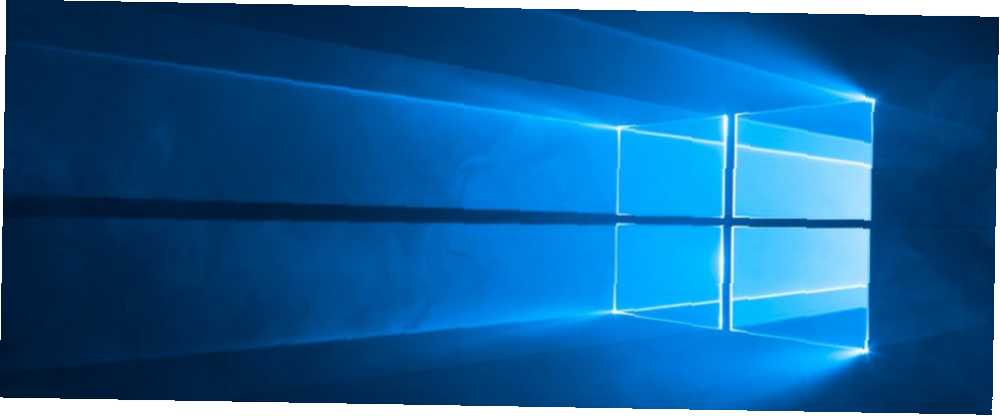
Gabriel Brooks
0
4868
182
Der er en stor værdi ved at have din pc til at åbne dine yndlingsprogrammer, så snart du logger ind. Det kan få din computer til at føle sig hurtigere Fremskynde Windows med 10 tricks og hacks Fremskynde Windows med 10 tricks og hacks Ser du for at fremskynde din computer uden at bruge en masse tid? Her er 10 justeringer for at gøre Windows hurtigere, der tager 10 minutter eller mindre. , hvilket sparer dig for at skulle klikke på et halvt dusin ikoner. Du ved sandsynligvis, hvordan man indstiller normale desktopprogrammer til at køre ved opstart, men hvad med Windows 10 Store-apps?
Heldigvis er det let at konfigurere Store-apps, der skal køres, så snart du logger ind. Sådan gør du.
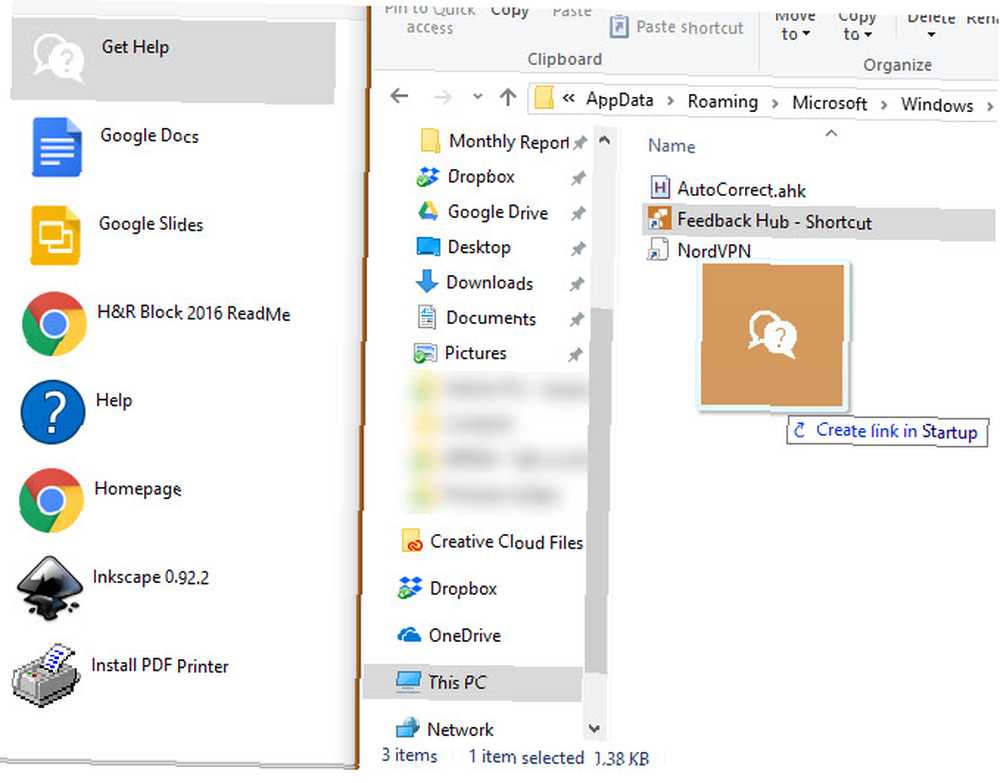
Sådan køres Windows 10 Store Apps ved opstart
- Åbn et File Explorer-vindue ved at klikke på mappeikonet på din proceslinje.
- Klik inde i adresselinjen, og indtast shell: appsfolder. Dette åbner en liste over alle apps, der er installeret på din computer.
- Åbn et andet File Explorer-vindue ved at holde nede Flytte og klikke på mappeikonet igen.
- Gå ind shell: opstart ind i den anden File Explorer-rude. Dette åbner en mappe, der indeholder en liste over programmer, som Windows vil køre ved opstart. Disse programmer bremser din Windows 10-opstart. Disse programmer bremser din Windows-10-start. Lægge programmer, der lanceres ved opstart, kan være den skyldige. Vi viser dig, hvordan du trimmer ned din startliste. .
- Nu skal du blot trække og slippe ikoner fra apps-mappen til startmappen. Dette opretter et genvejslink, og Windows åbner dem automatisk ved lanceringen.
- Genstart din pc, så ser apperne åbne, så snart du logger ind.
Denne metode er lidt clunky, fordi shell: appsfolder listen indeholder ikke kun Store-apps. Det inkluderer programafinstallationsprogrammer og Store-apps har næsten usynlige ikoner.
For at gøre dette lettere har den næste større opdatering til Windows 10 en ny Opstart-apps fanen på Apps kategori i Indstillinger. For nu er det dog den bedste måde at gøre det på.
Glem ikke, at hvis du har for mange startprogrammer Fjern Windows Startup Items til at løse din langsomme computer gratis Fjern Windows Startup Items til Fix din Slow Computer til gratis programmer, der startes ved opstart, kan det påvirke både Windows opstarthastighed og din computers samlede ydeevne. Fix din langsomme computer ved at fjerne programmer fra automatisk start. Vi viser dig hvordan man fanger dem alle. kan bremse computerens starttid, så brug dette sparsomt.











